Kami telah mengetahui cara mengunduh paket beserta semua dependensinya di Ubuntu dan turunannya. Hari ini, kita akan melihat cara mengunduh dependensi rekursif dari sebuah paket di Ubuntu. Dengan kata lain, kita akan mengunduh dependensi dari dependensi.
Katakanlah Anda mencoba menginstal paket bernama a.deb . Paket a.deb bergantung pada paket b.deb dan sekali lagi paket b.deb bergantung pada paket c.deb . Dalam metode ini, kita tidak hanya mengunduh dependensi a.deb, tetapi juga dependensi b.deb dan c.deb. Ini bisa berguna ketika Anda tidak dapat menginstal paket bahkan setelah Anda mengunduh semua dependensi yang diperlukan menggunakan apt-rdepends perintah.
Mengunduh paket dengan dependensi secara lokal memiliki tiga tujuan utama.
- Hindari pengunduhan berulang dari kumpulan paket yang sama berulang-ulang. Misalnya, jika Anda ingin menginstal editor Vim di beberapa sistem, Anda dapat mengunduh Vim dengan semua dependensi yang diperlukan, menyimpannya di drive USB (atau mentransfernya melalui LAN) dan menginstal Vim di sistem lain.
- Menghemat bandwidth dan waktu Internet.
- Instal Paket pada sistem yang tidak terhubung ke internet. Ini adalah alasan utama untuk mengunduh paket dengan dependensi secara lokal. Anda dapat mengunduh paket dalam sistem yang terhubung ke Internet dan kemudian mentransfernya ke sistem offline melalui drive USB atau LAN dan menginstalnya di dalamnya tanpa Internet.
Alasannya bisa bervariasi untuk Anda. Jika Anda ingin menginstal paket pada sistem offline, metode ini pasti akan membantu.
Unduh dependensi rekursif dari sebuah paket di Ubuntu
Untuk tujuan panduan ini, kami akan menggunakan Vim program sebagai contoh.
Pertama, mari kita daftar dependensi rekursif dari paket Vim menggunakan perintah berikut:
$ apt-cache depends --recurse --no-recommends --no-suggests --no-conflicts --no-breaks --no-replaces --no-enhances vim | grep "^\w" | sort -u
Ganti vim dengan paket Anda sendiri. Jika Anda ingin menampilkan output dalam format kolom agar mudah dibaca, jalankan:
$ apt-cache depends --recurse --no-recommends --no-suggests --no-conflicts --no-breaks --no-replaces --no-enhances vim | grep "^\w" | sort -u | column
Contoh keluaran:
cdebconf libacl1 libdb5.3 liblzma5:i386 libpython3.6-stdlib libtinfo5 vim debconf libacl1:i386 libdebian-installer4 libmpdec2 libreadline7 libzstd1 vim-common dpkg libattr1 libexpat1 libncursesw5 libselinux1 libzstd1:i386 vim-runtime dpkg:i386 libattr1:i386 libffi6 libnewt0.52 libselinux1:i386 mime-support xxd gcc-8-base libbz2-1.0 libgcc1 libpcre3 libslang2 perl-base xxd:i386 gcc-8-base:i386 libbz2-1.0:i386 libgcc1:i386 libpcre3:i386 libsqlite3-0 readline-common zlib1g install-info libc6 libgpm2 libpython3.6 libssl1.1 tar zlib1g:i386 install-info:i386 libc6:i386 liblzma5 libpython3.6-minimal libtextwrap1 tar:i386

Ini adalah dependensi dari dependensi program Vim. Harap dicatat bahwa semua ini mungkin tidak diperlukan untuk menginstal Vim.
Mari kita lanjutkan dan unduh dependensi rekursif dari paket Vim dengan perintah:
$ apt-get download $(apt-cache depends --recurse --no-recommends --no-suggests --no-conflicts --no-breaks --no-replaces --no-enhances vim | grep "^\w" | sort -u)
Perintah ini akan mengunduh vim bersama dengan program ketergantungannya di direktori saat ini. Itu juga akan mengunduh dependensi dari dependensi Vim.
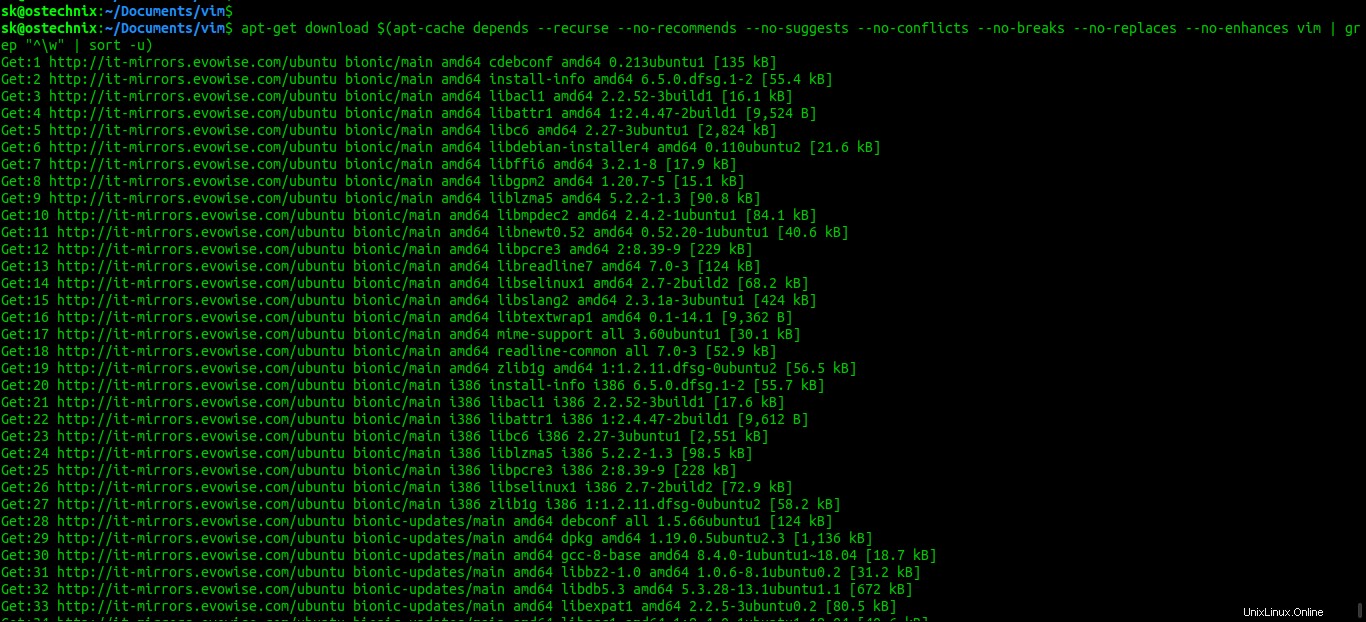
Periksa semua dependensi telah diunduh menggunakan perintah "ls":
$ ls
Berikut adalah daftar dependensi program Vim dan dependensi dependensinya di desktop Ubuntu 18.04 saya:
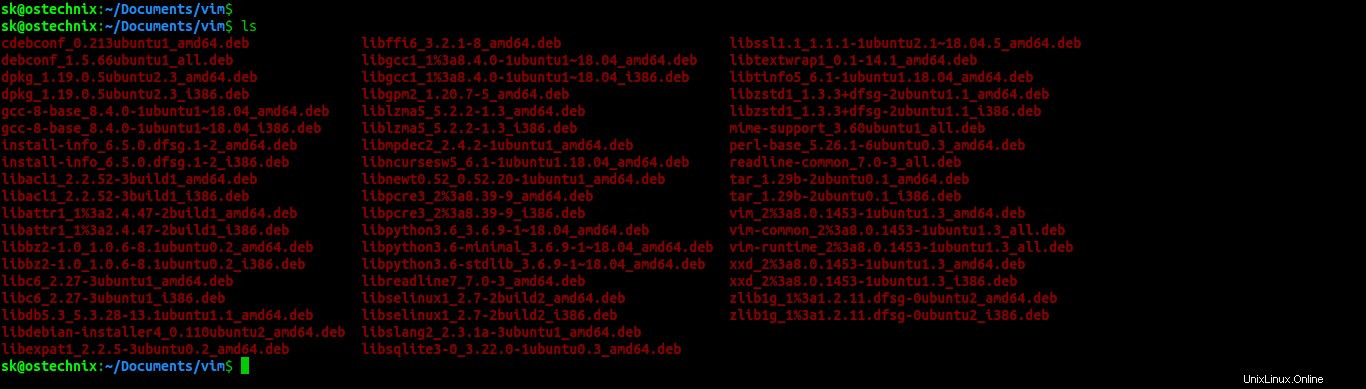
Sekarang pindahkan semua file yang diunduh melalui drive USB atau LAN ke sistem offline. Dan kemudian pergi ke lokasi di mana Anda menyimpan semua paket yang diunduh di sistem offline Anda dan menginstalnya menggunakan perintah:
$ sudo dpkg -i *
Atau, Anda dapat membuat indeks dari semua paket yang diunduh dan menginstalnya menggunakan pengelola paket APT.
Untuk membangun indeks paket yang diunduh, buka lokasi penyimpanan paket dan jalankan perintah berikut:
$ dpkg-scanpackages . | gzip -c9 > Packages.gz
Tambahkan folder ini ke daftar sumber APT menggunakan perintah berikut:
$ echo "deb[trusted=yes] file:///home/sk/vim ./" | sudo tee -a /etc/apt/sources.list
Di sini, saya telah menyimpan semua file di /home/sk/vim folder di sistem offline saya. Anda perlu mengganti jalur ini dengan jalur Anda sendiri.
Perbarui indeks paket menggunakan perintah:
$ sudo apt-get update
Terakhir, instal paket vim menggunakan pengelola paket APT:
$ sudo apt-get install vim
Demikian pula, Anda juga dapat mengunduh dan menginstal paket lain.
Semoga membantu.
Bacaan yang Disarankan :
- Cara Mengunduh Paket RPM Dengan Semua Ketergantungan Di CentOS
- Camicri Cube – Menginstal Paket Pada Sistem Ubuntu Offline
- Cara Menginstal Perangkat Lunak Secara Offline di Ubuntu
- Cara Mensimulasikan Perintah Linux Tanpa Mengubah Apa Pun Di Sistem